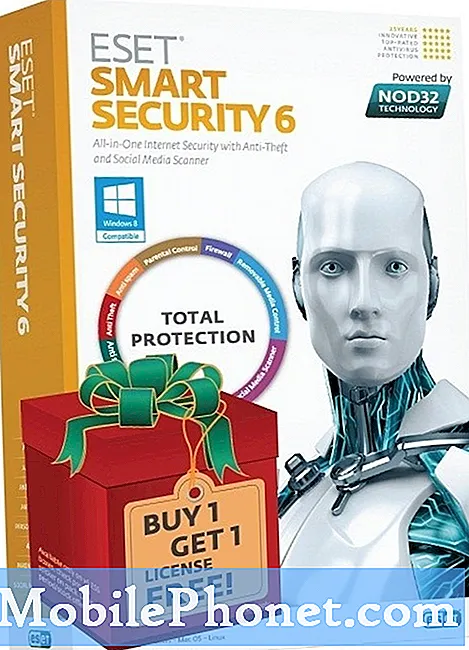Conţinut
Când Samsung Galaxy A5 începe să apară eroarea „umezeală detectată”, atunci se oprește încărcarea. Este conceput pentru a preveni deteriorarea ulterioară a lichidului. Știți atât de bine că electricitatea și apa nu se amestecă bine și dacă acest lucru se întâmplă în telefonul dvs., dispozitivul dvs. scump se va transforma într-o hârtie scumpă.
În această postare, voi aborda această problemă pentru ca telefonul dvs. să funcționeze din nou în mod normal. Nu este prima dată când am întâmpinat această problemă, așa că știm deja un lucru sau două care v-ar putea ajuta să remediați problema. Cu toate acestea, fiecare caz este unic, cu excepția cazului în care este într-adevăr o problemă cauzată de o actualizare de firmware. Continuați să citiți pentru a afla cum să rezolvați problema „umezelii detectate”.
Pentru cei care caută o soluție la o altă problemă, accesați pagina noastră de depanare Galaxy A5, deoarece am abordat deja mai multe probleme cu acest dispozitiv. Răsfoiți pagina pentru a găsi probleme care ar putea fi similare cu ale dvs. și utilizați soluțiile pe care le-am sugerat. Dacă mai aveți nevoie de ajutorul nostru după aceea, contactați-ne completând chestionarul nostru privind problemele Android.
Depanarea Galaxy A5 care nu se încarcă și afișează o eroare
Vom începe soluționarea problemelor asigurându-ne că nu este o problemă cu daune cauzate de lichide, astfel încât să nu mai producem daune telefonului dvs. În cazul în care această problemă se datorează unei daune cauzate de lichide, vom încerca să determinăm cât de gravă este. Dacă este ceva care depășește liga noastră, atunci aveți în continuare o opțiune de a obține un tehnician care să se ocupe de problemă, dar sper că aceasta este doar o problemă minoră.
Verificați că nu se datorează daunelor fizice sau lichide
Dacă această problemă s-ar fi produs din cauza daunelor fizice, atunci ați vedea câteva zgârieturi sau lovituri în exterior. Dacă aspectul telefonului dvs. rămâne impecabil, atunci ar trebui să încercați să vă dați seama dacă acest lucru se datorează deteriorării lichidului.
După ce ați exclus posibilitatea ca această problemă să fie cauzată de o deteriorare fizică, încercați să verificați dacă portul USB este umed sau are o urmă de umiditate. Rețineți că eroarea „umezeală detectată” apare de obicei atunci când telefonul detectează umezeală în port. Dacă nu sunteți sigur dacă portul este umed, folosiți un tampon de bumbac pentru a curăța zona sau obțineți o bucată de hârtie de țesut și introduceți-o în port; va absorbi umezeala.
Un alt lucru pe care trebuie să-l faceți pentru a vă asigura că nu este o problemă cu deteriorarea lichidului este să verificați indicatorul de deteriorare a lichidului, care poate fi găsit în slotul pentru cartela SIM. Scoateți tava cartelei SIM pentru a descoperi dacă indicatorul s-a transformat în roșu sau roz, deoarece dacă a făcut-o, atunci este evidentă deteriorarea lichidului. Cu toate acestea, dacă indicatorul a rămas alb, atunci puteți fi siguri că problema nu este cauzată de daune cauzate de lichide.
POSTURI RELEVANTE:
- Ce trebuie să faceți în legătură cu Samsung Galaxy A5 (2017) care afișează în continuare eroarea „detectată de umiditate” [Ghid de depanare]
- Cum să remediați Samsung Galaxy A5 care a fost oprit singur și nu se va porni din nou [Ghid de depanare]
- Ecranul Samsung Galaxy A5 nu funcționează după ce a apărut o problemă umedă și alte probleme conexe
- Ce trebuie să faceți dacă Samsung Galaxy A5 (2017) continuă să afișeze avertismentul „umezeală detectată” [Ghid de depanare]
Opriți telefonul și încărcați
După ce vă asigurați că eroarea nu este declanșată de daune cauzate de lichide, puteți continua procedura cu care se va alimenta bateria telefonului. Cel puțin acum nu este teamă că vă veți încurca telefonul și mai mult, deoarece am exclus posibilitatea ca problema să fie cauzată de daune cauzate de lichide.
Este imperativ să încercați să vă încărcați telefonul, deoarece vom rezolva problemele și putem face atât de multe doar dacă mai rămâne doar aproximativ 5% din baterie. În acest moment, vreau să opriți telefonul și apoi să îl încărcați. Mesajul de eroare care împiedică încărcarea telefonului apare numai dacă telefonul este alimentat, deoarece este gestionat de un serviciu sau două care se încarcă împreună cu firmware-ul. Dar când totul este oprit, telefonul dvs. ar trebui să poată să se încarce corect.
Cu toate acestea, au existat cazuri în care, chiar dacă dispozitivul este oprit, telefonul a refuzat să se încarce și, în acest caz, puteți încerca următoarea procedură.
Rulați Galaxy A5 în modul sigur și încărcați
De multe ori vă sugerăm să rulați telefonul în modul sigur dacă este posibil ca cauza problemei să fie o aplicație terță parte, totuși, în acest caz, dorim să rulați telefonul în acest mod, astfel încât acesta să încarce doar toate serviciile necesare și aplicații. Unii dintre cititorii noștri care au întâmpinat și această problemă au sugerat că pornirea în modul sigur va permite telefonului să-și încarce complet bateria. Deci, urmați acești pași pentru a vă rula dispozitivul în modul sigur:
- Opriți dispozitivul.
- Apăsați și mențineți apăsată tasta de pornire pe lângă ecran cu numele dispozitivului.
- Când pe ecran apare „SAMSUNG”, eliberați tasta de pornire.
- Imediat după eliberarea tastei de pornire, țineți apăsată tasta de reducere a volumului.
- Continuați să țineți apăsată tasta de reducere a volumului până când dispozitivul termină de repornit.
- Modul sigur va fi afișat în colțul din stânga jos al ecranului.
- Eliberați tasta de reducere a volumului când vedeți „Mod sigur”.
Asigurați-vă că conectați încărcătorul la o priză de perete funcțională și apoi conectați telefonul la acesta utilizând cablul USB original. Dacă telefonul încă nu se încarcă în acest mod, atunci următorul pas va ajuta cu siguranță.
Ștergeți memoria cache și datele serviciului USB Settings
Unul dintre serviciile care se ocupă de încărcare este Setările USB. Acesta este singurul responsabil de ce telefonul dvs. apare cu eroarea „umezeală detectată”, dar lucrul este că gestionează și toate celelalte aplicații și funcții. Dar, din moment ce întâmpinați o problemă la încărcarea telefonului, încercați să ștergeți memoria cache și datele, astfel încât să fie resetate. Apoi, puteți continua cu încărcarea telefonului.
- Din orice ecran de pornire, atingeți pictograma Aplicații.
- Atingeți Setări.
- Atingeți Aplicații.
- Vizualizați conținutul filei ALL.
- Găsiți Setări USB și apăsați pe el.
- Atingeți Ștergeți memoria cache.
- Atingeți Ștergeți datele, apoi atingeți OK.
Încercați să vă încărcați telefonul după aceasta și, dacă se încarcă cu succes, lăsați-l așa, astfel încât să-și continue încărcarea bateriei. Cu toate acestea, dacă telefonul refuză să se încarce chiar și după ce a făcut acest lucru, atunci este timpul să aduceți telefonul la tehnologie, deoarece s-ar putea să fie într-adevăr o problemă cu firmware-ul și să aibă nevoie de atenție imediată din partea tehnologiei.
Sper că acest ghid de depanare vă poate ajuta să remediați problema cu telefonul. Dacă mai aveți nevoie de ajutorul nostru după aceasta, nu ezitați să ne contactați.
Postări pe care ați putea dori să le citiți și:
- Cum să remediați eroarea Samsung Galaxy A5 (2017) cu „Din păcate, procesul com.android.phone s-a oprit” eroare [Ghid de depanare]
- Cum se remediază Samsung Galaxy A5 care continuă să afișeze eroarea „Din păcate, setările s-au oprit” [Ghid de depanare]
- Cum să remediați Samsung Galaxy A5 (2017) blocat pe ecranul de încărcare [Ghid de depanare]
- Galaxy A5 nu se va porni, ecranul rămâne negru, alte probleme
- Cum să remediați Samsung Galaxy A5 care a fost oprit singur și nu se va porni din nou [Ghid de depanare]
- Cum se remediază problema Samsung Galaxy A5 (2017) pe ecranul negru al morții [Ghid de depanare]